
香港服务器网站如何关闭写入权限?
2025-08-06 11:11
阅读量:204
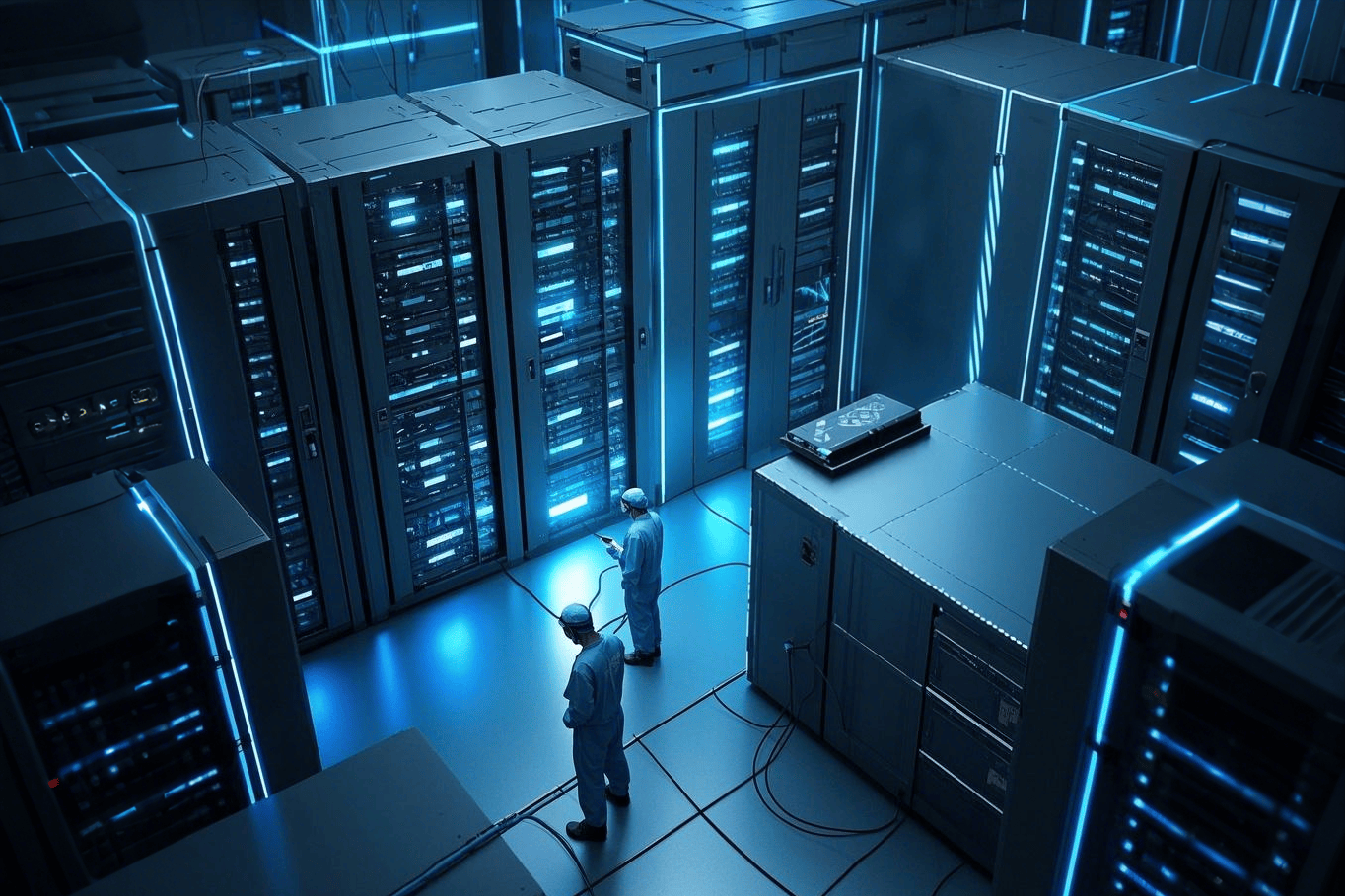
关闭香港服务器网站的写入权限是为了提高安全性,防止恶意攻击者上传文件、更改网站内容或执行恶意代码。
1. Windows 服务器
1.1 确定网站所在目录
- 登录远程桌面,找到网站的根目录(例如
C:\inetpub\wwwroot)。 - 确认需要关闭写入权限的目录或文件。
1.2 修改文件夹的权限
- 右键网站目录,选择 属性。
- 切换到 安全 选项卡,点击 编辑。
- 在 组或用户名 列表中找到以下用户组:
- IIS_IUSRS(IIS 服务相关用户组)。
- 具体用户或组(例如
Everyone或特定的 FTP 用户组)。
- 选择用户组,取消以下权限:
- 修改。
- 写入。
- 点击 确定 保存配置。
1.3 验证权限设置
- 测试是否能通过 FTP 或其他方式尝试上传文件到网站目录。
- 确认上传失败,且网站仍能正常运行。
1.4 针对 IIS 网站的权限设置
如果网站使用 IIS(Internet 信息服务)托管,可以通过 IIS 管理器进一步限制写入权限:
- 打开 IIS 管理器。
- 选择目标网站,点击 处理程序映射。
- 禁用不需要的处理程序(例如 “上传” 或动态脚本处理程序)。
- 确保网站目录的权限设置与实际需求一致。
2. Linux 服务器
2.1 确定服务器网站目录
- 登录服务器,找到网站的根目录。
- 常见目录:
- Apache:
/var/www/html - Nginx:
/usr/share/nginx/html
- Apache:
- 如果不确定,可以查看虚拟主机配置文件:
- Apache:
bash
sudo cat /etc/httpd/conf/httpd.conf - Nginx:
bash
sudo cat /etc/nginx/nginx.conf
- Apache:
- 常见目录:
2.2 修改目录权限
2.2.1 设置只读权限
将网站目录设置为只读权限,禁止写入:
- 假设网站目录为
/var/www/html。 - 执行以下命令:
bash
sudo chmod -R 755 /var/www/html- 解释:
7:所有者拥有读、写、执行权限。5:组用户和其他用户只有读和执行权限。
-R:递归修改文件夹内所有子文件和子目录的权限。
- 解释:
2.2.2 修改文件或目录的所有权
将网站目录的所有权设置为 Web 服务用户(例如 www-data 或 nginx),但禁止其他用户写入:
bash
sudo chown -R www-data:www-data /var/www/html
sudo chmod -R 755 /var/www/html
2.2.3 禁止特定文件夹写入
如果需要限制某个特定文件夹(如 uploads)的写入权限:
bash
sudo chmod 555 /var/www/html/uploads
- 解释:
555:所有用户只有读和执行权限,禁止写入。
2.3 针对 FTP 用户的权限
如果服务器使用 FTP 服务,可以通过限制 FTP 用户写入权限来增强安全性。
2.3.1 修改 FTP 用户的目录权限
- 查看 FTP 用户的根目录:
bash
cat /etc/passwd - 修改用户的写入权限:
bash
sudo chmod -R 555 /var/www/html
2.3.2 限制 FTP 用户的访问范围
编辑 FTP 配置文件(如 vsftpd):
bash
sudo nano /etc/vsftpd.conf
- 添加或检查以下参数:
plaintext
chroot_local_user=YES allow_writeable_chroot=NO - 保存后重启 FTP 服务:
bash
sudo systemctl restart vsftpd
2.4 防止 PHP 文件写入(可选)
如果网站通过 PHP 处理上传文件,可以禁用 PHP 写入权限。
2.4.1 禁止文件系统写操作
编辑 PHP 配置文件:
bash
sudo nano /etc/php/7.x/apache2/php.ini
- 查找以下参数并设置为:
plaintext
disable_functions = exec,passthru,shell_exec,system - 保存后重启服务:
bash
sudo systemctl restart apache2 # 或 nginx
2.4.2 使用只读挂载
将网站目录挂载为只读文件系统(高级方法):
- 编辑
/etc/fstab文件:bashsudo nano /etc/fstab - 添加一行:
plaintext
/var/www/html /var/www/html ext4 ro,defaults 0 0 - 重新挂载:
bash
sudo mount -o remount,ro /var/www/html
3. 数据备份建议
在修改权限或限制写入之前,确保对网站文件进行备份:
- Windows:
- 右键网站目录,选择 压缩 或将文件复制到其他位置。
- Linux:
- 使用
tar命令备份:bashsudo tar -czvf backup.tar.gz /var/www/html
- 使用
4. 测试和验证
4.1 测试网站功能
- 确保网站仍可以正常运行。
- 测试是否无法上传文件或修改内容。
4.2 检查权限设置
- Windows:通过右键属性检查权限是否已生效。
- Linux:使用以下命令确认权限:
bash
ls -l /var/www/html
5. 总结
| 系统 | 操作步骤 | 关键命令或设置 |
|---|---|---|
| Windows | 修改文件夹权限,取消写入权限;使用 IIS 管理器进一步限制写入。 | 在安全选项中取消 写入权限;使用 IIS 配置限制处理程序。 |
| Linux | 修改权限(chmod)、更改所有权(chown)、限制 FTP 写入、禁用 PHP 写入。 |
chmod -R 755 /var/www/html,设置不可写目录为 555。 |
通过关闭写入权限,可以有效防止恶意上传与篡改,进一步提高服务器的安全性。如果需要更高级别的保护,可以结合 WAF(Web 应用防火墙)或安全插件实现全面防护。
- Tags:
- 香港服务器,香港服务器网站,服务器网站
上一篇:购买香港服务器后被攻击了怎么办? 如何防御?
下一篇:香港服务器租用后如何查看各项系统指标,资源占用?
